So finden Sie die Seriennummer auf einem Mac
Jul 11, 2025 am 02:49 AMDie serielle Anzahl von Apple-Computer kann mit den folgenden Methoden erhalten werden: 1. Anzeigen im System: Klicken Sie auf das Apple-Menü → "über diese Maschine", um die 12-stellige Seriennummer anzuzeigen. 2. Suchen Sie durch Terminalbefehle: ?ffnen Sie "Terminal" und geben Sie den Befehlssystem ein. Grep "Seriennummer" zu erhalten; 3.. Zeigen Sie die ?u?ere Verpackung oder das Kaufzertifikat an: Das Etikett auf der Rückseite der Verpackungsbox-, Rechnung oder Auftragsdatensatz der offiziellen Apple -Website; 4. Suchen Sie online mit dem Apple -ID -Konto: Melden Sie sich bei der Seite "Official Official Website" -Konto an und überprüfen Sie die Seriennummer und den Garantiestatus des zugeh?rigen Ger?ts im Abschnitt "Ger?t".

Die serielle Anzahl von Apple -Computern ist wichtige Informationen zur Identifizierung des Ger?ts und wird h?ufig für Garantieanfragen, Systemaktivierung oder technische Unterstützung verwendet. Wenn Sie die serielle Nummer Ihres Macs finden müssen, ist die Methode tats?chlich sehr einfach. Abh?ngig davon, ob Sie den Mac starten und verwenden k?nnen, k?nnen Sie ihn in verschiedenen Situationen verarbeiten.
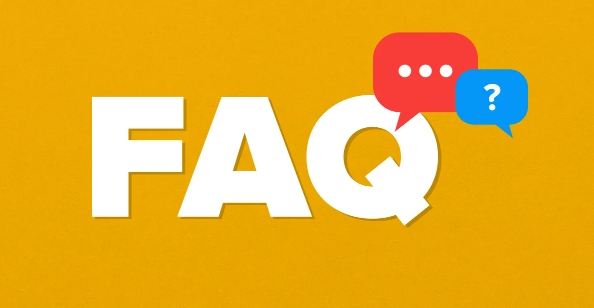
1. Ansicht im System (für die normale Verwendung von MACs)
Wenn der Mac auf Ihrer Hand normal booten und den Desktop eingeben kann, ist dies der schnellste Weg:
- Klicken Sie in der oberen linken Ecke auf das Apple -Menü → "über diese Maschine"
- Im Popup-Fenster sehen Sie das Element "Seriennummer", normalerweise eine Zeichenfolge von 12-Bit-Codes, die aus Buchstaben und Zahlen bestehen,
Einige Modelle zeigen auch "Modellkennung" und "Hardwareversion" an, mit denen auch die spezifische Konfiguration des Ger?ts identifiziert werden kann.
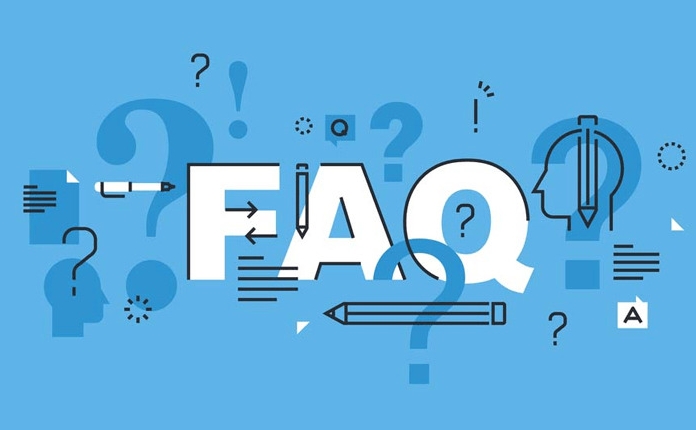
2. Suchen Sie sich durch Terminalbefehle (geeignet für Benutzer, die mit Befehlszeilenvorg?ngen vertraut sind)
Wenn Sie eine terminale oder grafische Schnittstelle verwenden m?chten, die nicht ge?ffnet werden kann, k?nnen Sie sie auch durch die Befehlszeile erhalten:
- ?ffnen Sie die Terminal -App (finden Sie in Anwendungen> Dienstprogramme)
- Geben Sie den folgenden Befehl ein und drücken Sie die Eingabetaste:
System_profiler sphardwaredatatype | Grep "Seriennummer"
- Das Terminal gibt ungef?hr so ??aus:
Seriennummer: A1B2C3D4E5F6
Diese Methode wird auch h?ufig in Fernbedienungs- oder Automatisierungsskripten verwendet.
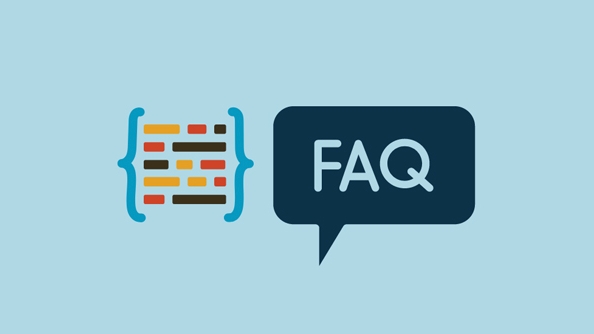
3. überprüfen Sie die Au?enverpackung oder das Kaufzertifikat (mussten nicht starten).
Wenn Sie den Computer vorerst nicht einschalten k?nnen, z. B. wenn Sie ihn gerade gekauft und nicht aktiviert haben oder wenn das Ger?t kaputt ist und nicht ge?ffnet werden kann, k?nnen Sie sich die Originalverpackungsbox ansehen:
- Die Rückseite des Au?enverpackungsfelds des Macs wird normalerweise gekennzeichnet, die Informationen wie Seriennummer, Modellname und Barcode enth?lt.
- Wenn es ausgepackt wurde, aber die Kaufrechnung, die elektronische Rechnung oder die offizielle Auftragsaufzeichnung von Apple beibeh?lt, wird auch die Seriennummer darin geschrieben.
Diese Methoden sind auch bei der überprüfung der Transaktions- oder Versicherungsansprüche aus zweiter Hand h?ufig vorhanden.
4. Verwenden Sie das Apple -ID -Konto, um online zu suchen (geeignet für mehrere Ger?teverwaltung).
Wenn Sie sich zuvor bei iCloud oder Apple ID angemeldet haben, k?nnen Sie auch die Informationen des gebundenen Ger?ts über Ihr Konto anzeigen:
- Besuchen Sie die offizielle Account -Seite von Apple
- Melden Sie sich bei Ihrer Apple -ID an
- Sie k?nnen alle zugeordneten Ger?te im Abschnitt "Ger?t" sehen. Klicken Sie auf das spezifische Ger?t, um die Seriennummer und den Garantiestatus anzuzeigen
Diese Methode eignet sich besonders für Sie, um mehrere Macs oder andere Apple -Ger?te zu haben, was es für ein einheitliches Management bequem macht.
Grunds?tzlich sind dies die Methoden. W?hlen Sie einfach die richtige Methode in verschiedenen Szenarien. Manchmal sieht es einfach aus, aber es ist einfach, stecken zu bleiben, wenn Sie zum ersten Mal kontaktieren, z. Denken Sie nur an ein paar wichtige Eing?nge und überprüfen Sie sie in Zukunft schnell.
Das obige ist der detaillierte Inhalt vonSo finden Sie die Seriennummer auf einem Mac. Für weitere Informationen folgen Sie bitte anderen verwandten Artikeln auf der PHP chinesischen Website!

Hei?e KI -Werkzeuge

Undress AI Tool
Ausziehbilder kostenlos

Undresser.AI Undress
KI-gestützte App zum Erstellen realistischer Aktfotos

AI Clothes Remover
Online-KI-Tool zum Entfernen von Kleidung aus Fotos.

Clothoff.io
KI-Kleiderentferner

Video Face Swap
Tauschen Sie Gesichter in jedem Video mühelos mit unserem v?llig kostenlosen KI-Gesichtstausch-Tool aus!

Hei?er Artikel

Hei?e Werkzeuge

Notepad++7.3.1
Einfach zu bedienender und kostenloser Code-Editor

SublimeText3 chinesische Version
Chinesische Version, sehr einfach zu bedienen

Senden Sie Studio 13.0.1
Leistungsstarke integrierte PHP-Entwicklungsumgebung

Dreamweaver CS6
Visuelle Webentwicklungstools

SublimeText3 Mac-Version
Codebearbeitungssoftware auf Gottesniveau (SublimeText3)
 So verwenden Sie ein iPad als zweites Display für Mac
Jul 03, 2025 am 01:01 AM
So verwenden Sie ein iPad als zweites Display für Mac
Jul 03, 2025 am 01:01 AM
Um das iPad als Mac-Subbildschirm zu verwenden, k?nnen Sie die Sidecar-Funktion verwenden. Die Schritte sind wie folgt: Stellen Sie zun?chst sicher, dass das Ger?t die Anforderungen erfüllt (Mac wird nach 2016 Macoscatalina und h?her ausgeführt, und das iPad ben?tigt iPados13 oder h?her); Gehen Sie dann zu "Systemeinstellungen"> "Anzeige" auf dem Mac, klicken Sie auf "Monitor hinzufügen" und w?hlen Sie iPad, um eine Verbindung herzustellen. Wenn es keine Verbindung herstellen kann, müssen Sie überprüfen, ob Wi-Fi und Bluetooth eingeschaltet sind, und stellen Sie sicher, dass sich die beiden Ger?te in derselben Netzwerkumgebung befinden. In Bezug auf den Verbindungsmodus ist Wireless für die t?glichen Büroarbeiten geeignet, kann jedoch Verz?gerungen aufweisen, w?hrend Kabel verdrahtet ist und stabiler ist und das Gebühren unterstützt. Der Anzeigemodus ist in zwei Typen unterteilt: Erweiterung und Spiegelung. Es wird empfohlen, den Verl?ngerungsmodus zu verwenden, um die Arbeitseffizienz zu verbessern. Darüber hinaus kann es auch durch Vorlieben erreicht werden
 Wie richte ich die Dateifreigabe zwischen zwei Macs im selben Netzwerk ein?
Jul 14, 2025 am 12:08 AM
Wie richte ich die Dateifreigabe zwischen zwei Macs im selben Netzwerk ein?
Jul 14, 2025 am 12:08 AM
Um Dateien zwischen zwei Macs im selben Netzwerk freizugeben, stellen Sie zun?chst sicher, dass die beiden Ger?te mit demselben LAN verbunden sind, dann die Dateifreigabe auf dem Host aktivieren, freigegebene Ordner und Zugriffsberechtigungen festlegen und dann über die Zugriffsb?rsebar aus einem anderen Mac herstellen oder die SMB -Adresse manuell eingeben und schlie?lich die Dateien kopieren oder übertragen k?nnen. Zu den h?ufigen Problemen geh?rt das Warten oder Neustarten des Netzwerks, wenn das Ger?t nicht entdeckt werden kann. Wenn die Berechtigungen falsch sind, müssen Sie den Benutzernamen, das Passwort und die Freigabeeinstellungen überprüfen. Wenn die Verbindung fehlschl?gt, k?nnen Sie die SMB -Adresse ausprobieren. Wenn die Firewall blockiert, k?nnen Sie den Test vorübergehend schlie?en.
 Wie finde ich gro?e Dateien auf meinem Mac?
Jul 01, 2025 am 12:06 AM
Wie finde ich gro?e Dateien auf meinem Mac?
Jul 01, 2025 am 12:06 AM
Um den Mac -Speicherplatz auszusch?pfen, k?nnen Sie drei Methoden verwenden, um gro?e Dateien zu finden und zu verarbeiten: 1. Verwenden Sie das eigene Speicherverwaltungs -Tool des Systems, um die Liste der "gro?en Datei" in "About Native" - ??"Storage" anzuzeigen. 2. Setzen Sie die Dateigr??e und ?nderungszeit im Finder, um nach gro?en Dateien zu suchen. 3. Verwenden Sie Tools von Drittanbietern wie Daisydisk, OmnidiSsweeper oder Operspective, um die Disk-Nutzung zu scannen und zu visualisieren. Jede Methode hat ihre eigenen Vorteile, die Systemtools sind bequem und schnell, Finder bietet genauere Suchoptionen und die Software von Drittanbietern bietet st?rkere Analysefunktionen. Denken Sie daran, den Wastrohr nach dem L?schen zu l?schen, um den verbleibenden Platz zu vermeiden.
 So verwenden Sie eine Windows -Tastatur auf einem Mac
Jul 08, 2025 am 12:12 AM
So verwenden Sie eine Windows -Tastatur auf einem Mac
Jul 08, 2025 am 12:12 AM
Beim Eingeben auf einem Mac über eine Windows -Tastatur entspricht die Gewinntaste der Befehlstaste, und die Alt -Taste entspricht der Options -Taste. 1. Verstehen Sie die Schlüsselzuordnung: Die Gewinntaste ersetzt die Befehlstaste für h?ufig verwendete Verknüpfungsschlüssel wie den Befehl c/v, die ALT -Taste ersetzt den Optionstaste für spezielle Symboleingaben, und die rechte ALT -Taste kann der Steuerung oder anderen Funktionen abgebildet werden. 2. Passen Sie die Tastaturzuordnung an, die durch Systemeinstellungen oder das Werkzeugkarabiner-Elemente von Drittanbietern angepasst werden kann. 3. In Bezug auf Funktionstasten und Multimedia -Schlüsselunterstützung muss der F -Schlüssel mit der FN -Taste verwendet werden, die Standardhelligkeit und die Lautst?rkefunktion k?nnen angepasst werden und einige Markenverknüpfungsschlüssel sind unvereinbar und müssen angepasst werden. 4. H?ufiger Abkürzungsvergleich umfasst Kopieren und Einfügen.
 Warum verziert oder stottert meine Bluetooth -Maus auf meinem Mac?
Jul 03, 2025 am 12:11 AM
Warum verziert oder stottert meine Bluetooth -Maus auf meinem Mac?
Jul 03, 2025 am 12:11 AM
Latenz oder Verz?gerung einer Bluetooth-Maus auf einem Mac wird normalerweise durch eine Vielzahl von Faktoren verursacht, darunter drahtlose St?rungen, niedrige Batterieprobleme, Systemprobleme oder überladung mit mehreren Ger?ten. 1. Interferenz für drahtlose Ger?te: MAC und Maus von Interferenzquellen wie Routern, USB3.0-Ger?ten oder Wi-Fi auf 5-GHz-Band fernhalten. 2. Die Batteriepegel des Maus ist nicht ausreichend: überprüfen Sie den Batteriestatus und ersetzen Sie die Batterie durch die Systemeinstellungen oder die eigene Anzeigelicht der Maus. 3. Das System- oder Bluetooth -Treiber wird nicht aktualisiert: Gehen Sie zu Systemeinstellungen, um macOS zu aktualisieren und versuchen Sie, das Bluetooth -Modul über das Debug -Menü zurückzusetzen. 4.. Zu viele Bluetooth -Ger?te: Trennen Sie nicht verwendete Peripherieger?te oder verwenden Sie einen Bluetooth -USB -Adapter, um die Last zu teilen. Durch allm?hliche überprüfung der oben genannten Probleme kann das Ph?nomen der Mausverz?gerung effektiv l?sen.
 Wie mache ich einen Screenshot eines bestimmten Bereichs auf einem Mac?
Jun 29, 2025 am 12:31 AM
Wie mache ich einen Screenshot eines bestimmten Bereichs auf einem Mac?
Jun 29, 2025 am 12:31 AM
Um einen bestimmten Bereich auf Ihrem Mac zu erfassen, k?nnen Sie den Befehl systemkürzelschlüsselschlüssel 4 verwenden, um den Bereich Screenshot -Modus der Fl?che einzugeben, den Bereich zu ziehen und auszuw?hlen und auf dem Desktop zu speichern. Wenn Sie weitere Optionen ben?tigen, drücken Sie den Befehl 5, um das Screenshot -Tool zu ?ffnen, klicken Sie auf "CaptureSelected Porionion", um den Bereich Screenshot aufzunehmen, und legen Sie den Speicherpfad ein und zeigen Sie den Mauszeiger an. Nach dem Screenshot wird in der unteren rechten Ecke ein Miniaturbild angezeigt, klicken, um es zu bearbeiten und zu markieren und nach Abschluss zu speichern.
 Was ist Migrationsassistent auf Mac?
Jun 29, 2025 am 12:57 AM
Was ist Migrationsassistent auf Mac?
Jun 29, 2025 am 12:57 AM
MigrationStileTantonmacisabuilt-intoolusedtotransferFiles, Konten, Apps, AndsetingsFromanoldmac, PC, oranotheruSerAccount.ithelpsSetUpanewmacquicklywitHoutManualCopyingReconfiguration.2.
 Wie repariere ich einen nicht arbeitenden USB-Anschluss auf einem Mac?
Jul 09, 2025 am 12:36 AM
Wie repariere ich einen nicht arbeitenden USB-Anschluss auf einem Mac?
Jul 09, 2025 am 12:36 AM
Wenn der USB -Anschluss des Mac nicht funktionieren kann, k?nnen Sie die folgenden Methoden ausprobieren, um Probleme wiederum zu beheben: 1. überprüfen Sie das Verbindungsproblem, best?tigen Sie, dass das Kabel und die Ger?te normal sind, und reinigen Sie die Schnittstelle. 2. Starten Sie das System neu und überprüfen Sie den USB -Ger?testatus im Systembericht. 3. Setzen Sie die SMC und NVRAM (PRAM) zurück, um potenzielle Systemst?rungen zu l?sen; 4. überprüfen Sie die Einstellungen für Systemberechtigungen und die Ger?tekompatibilit?t. 5. überprüfen Sie den Hardwaresch?den. Wenn die Schnittstelle nicht reagiert oder das Erscheinungsbild besch?digt ist, k?nnen professionelle Reparaturen erforderlich sein. In den meisten F?llen kann es durch Reinigung, Neustart oder Systemanpassung gel?st werden. Wenn es ungültig ist, wird Hardwarefehler berücksichtigt.






